Início rápido: introdução ao Serviço New Relic Nativo do Azure
Neste guia rápido, você criará uma instância do Serviço New Relic Nativo do Azure. Você pode tanto criar uma conta do New Relic quanto fazer a vinculação a uma conta existente do New Relic.
Quando você usa a experiência integrada do New Relic no portal do Azure usando o Serviço Azure Native New Relic, o serviço cria e mapeia as entidades a seguir para fins de monitoramento e cobrança.
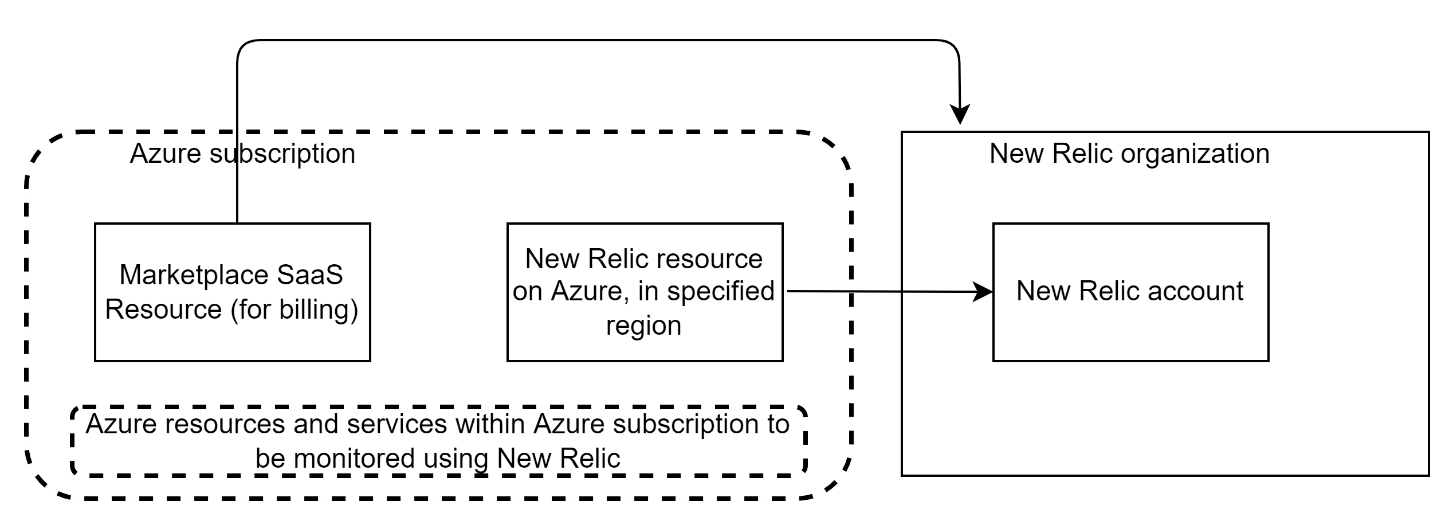
- Recurso New Relic no Azure: usando o recurso New Relic, você pode gerenciar a conta do New Relic no Azure. O recurso é criado na assinatura do Azure e no grupo de recursos que você seleciona durante o processo de criação ou vinculação.
- Organização do New Relic: a organização New Relic no software como serviço (SaaS) do New Relic é usada para gerenciamento e cobrança de usuários.
- Conta do New Relic: a conta do New Relic no SaaS New Relic é usada para armazenar e processar dados de telemetria.
- Recurso SaaS do Azure Marketplace: quando você configura uma nova conta e organização no New Relic usando o Serviço do Azure Native New Relic, o recurso SaaS é criado automaticamente, com base no plano selecionado na oferta do Azure New Relic no Azure Marketplace. O recurso é usado para cobrança.
Pré-requisitos
Antes de vincular a assinatura à New Relic, conclua a configuração de pré-implantação. Para saber mais, confira Configurar a pré-implantação do Serviço Azure Native New Relic.
Localizar uma oferta
Use o portal do Azure para localizar o aplicativo do Serviço do Azure Native New Relic:
Acesse o portal do Azure e entre.
Se você acessou o Marketplace em uma sessão recente, selecione o ícone nas opções disponíveis. Caso contrário, pesquise por marketplace e depois selecione o resultado do Marketplace em Serviços.
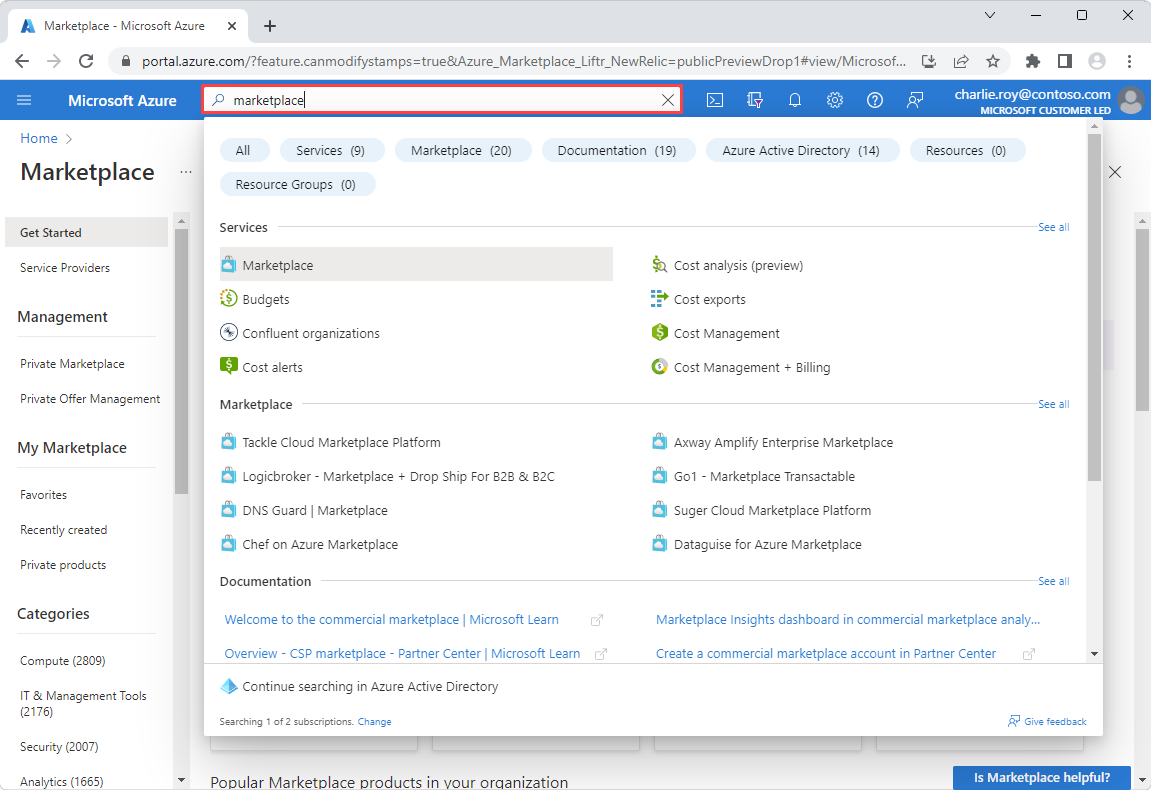
Em Azure Marketplace, faça a busca por new relic e selecione o resultado do Serviço do Azure Native New Relic. A página do serviço se abre.
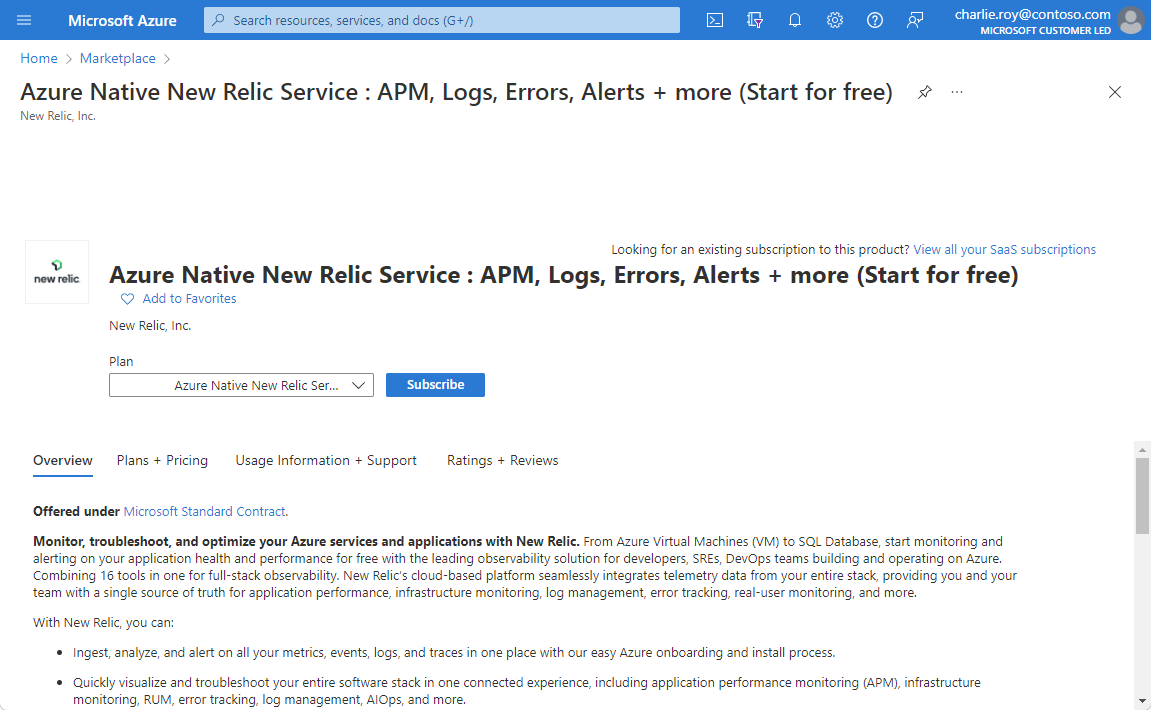
Selecione Inscrever-se.
Criar um recurso do New Relic no Azure
Ao criar um recurso do New Relic, você tem duas opções. Uma delas cria uma conta do New Relic e a outra vincula uma assinatura do Azure a uma conta do New Relic existente. Para este exemplo, selecione Criar na opção Criar um recurso do New Relic.
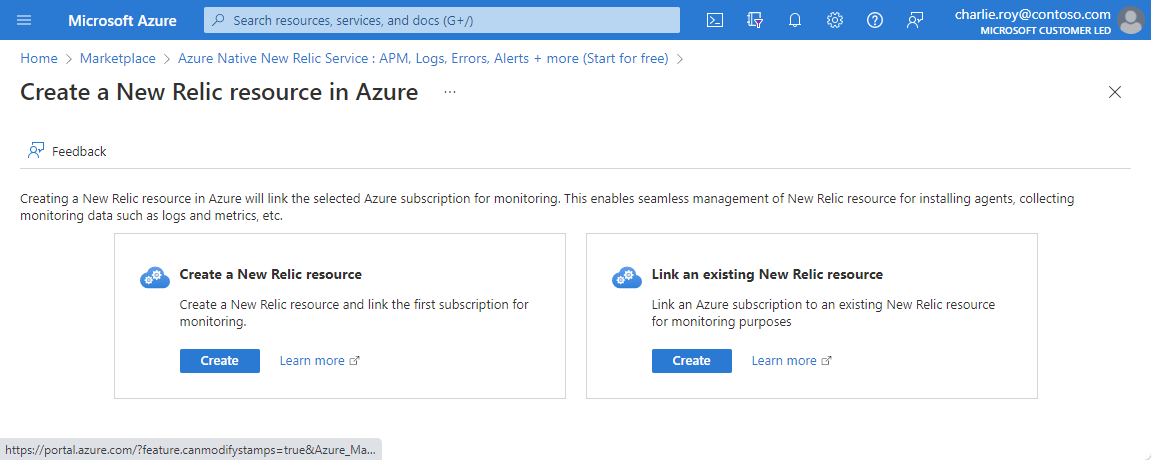
Um formulário para criar um recurso New Relic aparece na guia Básico.
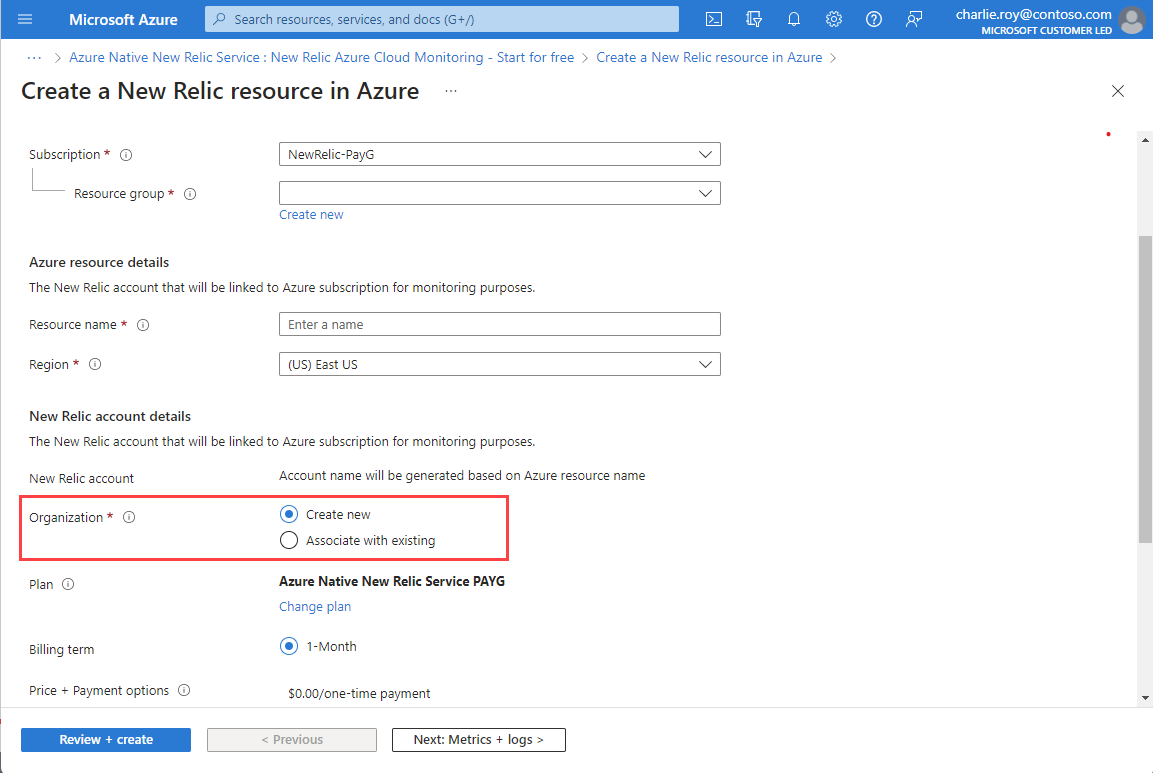
Forneça os seguintes valores:
Propriedade Descrição Assinatura Selecione a assinatura do Azure que deseja usar para criar o recurso do New Relic. Você precisa ter acesso de proprietário. Grupo de recursos Especifique se deseja criar um novo grupo de recursos ou usar um existente. Um grupo de recursos é um contêiner que armazena os recursos relacionados de uma solução do Azure. Nome do recurso Especifique um nome para o recurso do New Relic. Esse é o nome amigável da conta New Relic. Região Selecione a região em que o recurso New Relic no Azure e a conta do New Relic serão criados. Ao escolher a organização sob a qual criar a conta New Relic, você tem duas opções: Criar nova organização ou Associar à organização existente para vincular a conta recém-criada.
Se você selecionar Criar nova organização, poderá escolher um plano na lista de planos disponíveis selecionando Alterar Plano no painel de trabalho.
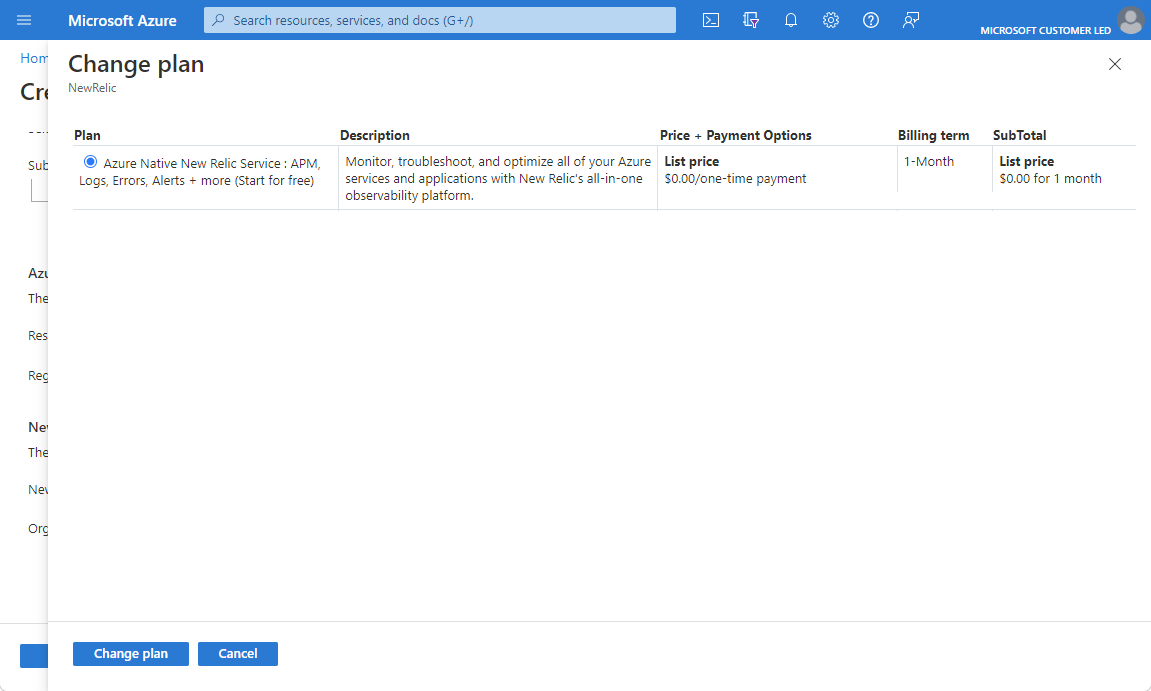
Se você selecionar Associar a existente para associar o recurso New Relic a uma organização existente, as informações de cobrança correspondentes serão as mesmas de quando você criou a organização.
Se o New Relic estiver gerenciando a cobrança para a organização selecionada no momento, ele permanecerá assim.
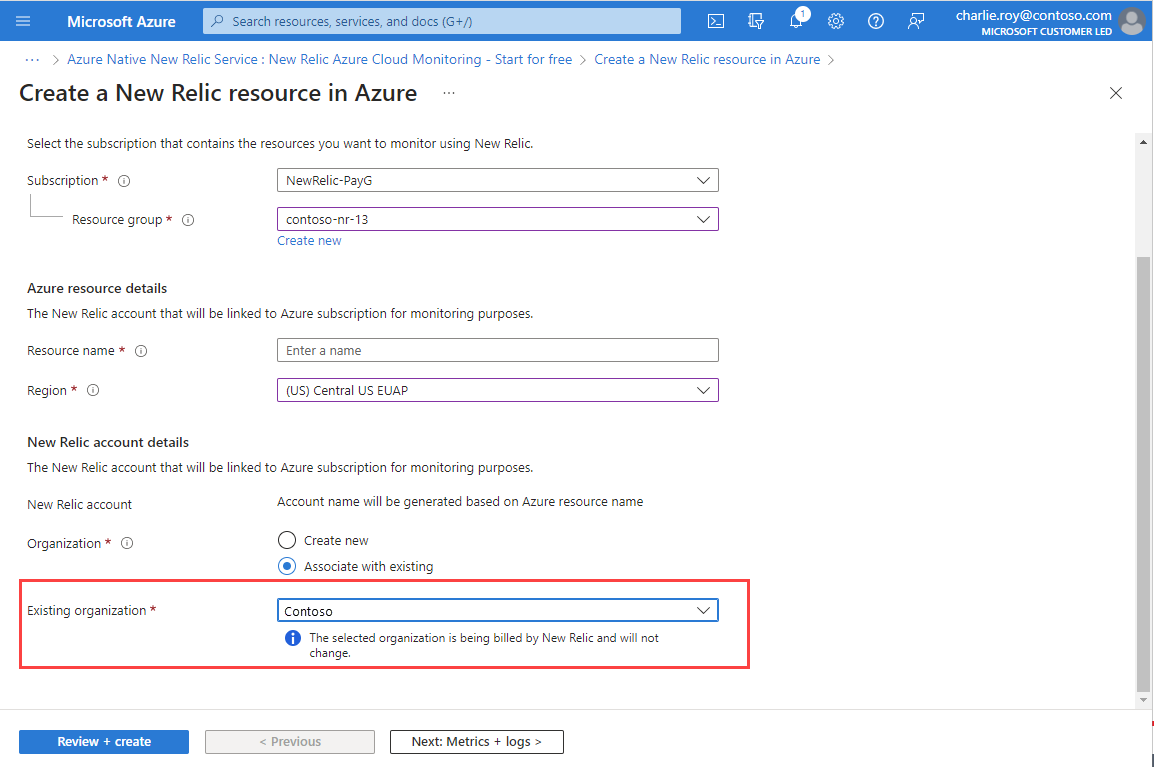
Configurar métricas e logs
A próxima etapa é configurar métricas e logs na guia Métricas e Logs. Ao criar o novo recurso do New Relic, você pode configurar o monitoramento e o encaminhamento automático de log:
Para configurar o monitoramento de métricas de plataforma para recursos do Azure pelo New Relic, selecione Habilitar coleta de métricas. Se você deixar essa opção desmarcada, o New Relic não efetuará pull de métricas.
Para enviar logs de nível de assinatura para o New Relic, selecione Enviar logs de atividade de assinatura. Se você deixar essa opção desmarcada, nenhum log no nível da assinatura será enviado para o New Relic.
Esses logs fornecem insights sobre as operações em seus recursos no painel de controle. Esses logs também incluem atualizações sobre eventos da integridade do serviço.
Use o log de atividades para determinar o que, quem e quando para qualquer operação de gravação (
PUT,POST,DELETE). Há um único log de atividades para cada assinatura do Azure.Para enviar logs de recursos do Azure para o New Relic, selecione Logs de recursos do Azure para ter acesso a todos os tipos de recursos com suporte. Os tipos de logs de recursos do Azure são listados em Categorias de log de recursos do Azure Monitor.
Esses logs fornecem insights sobre as operações realizadas em um recurso do Azure no plano de dados. Por exemplo, obter um segredo de um cofre de chaves é uma operação do plano de dados. Fazer uma solicitação a um banco de dados também é uma operação do plano de dados. O conteúdo de logs de recursos varia de acordo com o tipo de recurso e serviço do Azure.
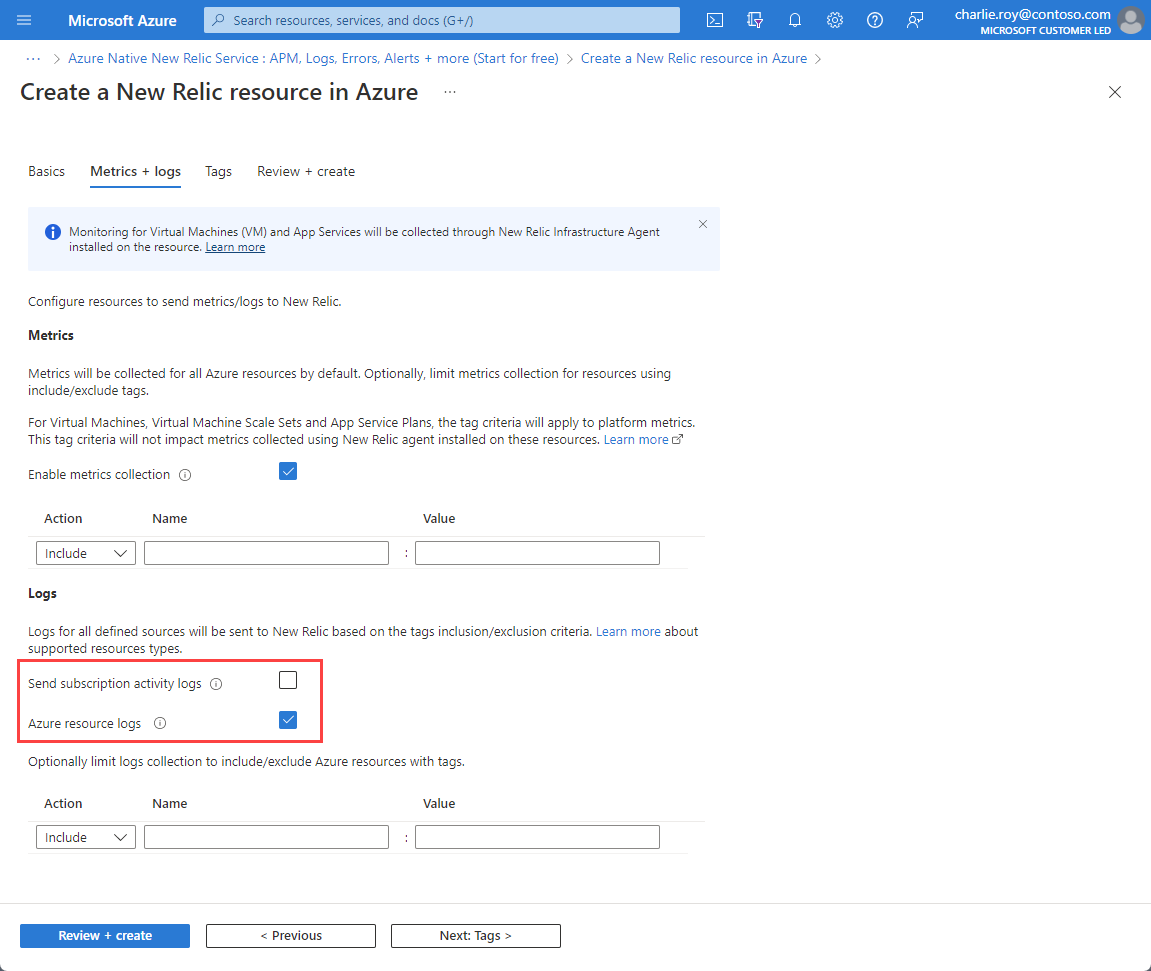
Quando a caixa de seleção de logs de recursos do Azure está selecionada, os logs são encaminhados a todos os recursos por padrão. Para filtrar o conjunto de recursos do Azure que enviam logs ao New Relic, use regras de inclusão e exclusão e defina as marcações de recurso do Azure:
- Todos os recursos do Azure com marcações definidas em regras de inclusão enviam logs ao New Relic.
- Todos os recursos com marcações definidas em regras de exclusão não enviam logs ao New Relic.
- Se houver um conflito entre as regras de inclusão e de exclusão, a regras de exclusão serão aplicadas.
O Azure cobra pelos logs enviados ao New Relic. Para obter mais informações, confira os preços dos logs da plataforma enviados aos parceiros do Azure Marketplace.
Observação
Você pode coletar métricas para máquinas virtuais e serviços de aplicativos instalando o agente do New Relic depois de criar o recurso do New Relic.
Depois de concluir a configuração de métricas e logs, selecione Avançar.
Configurar as marcações de recursos
Na guia Marcas, você pode optar por configurar marcações para o recurso New Relic.
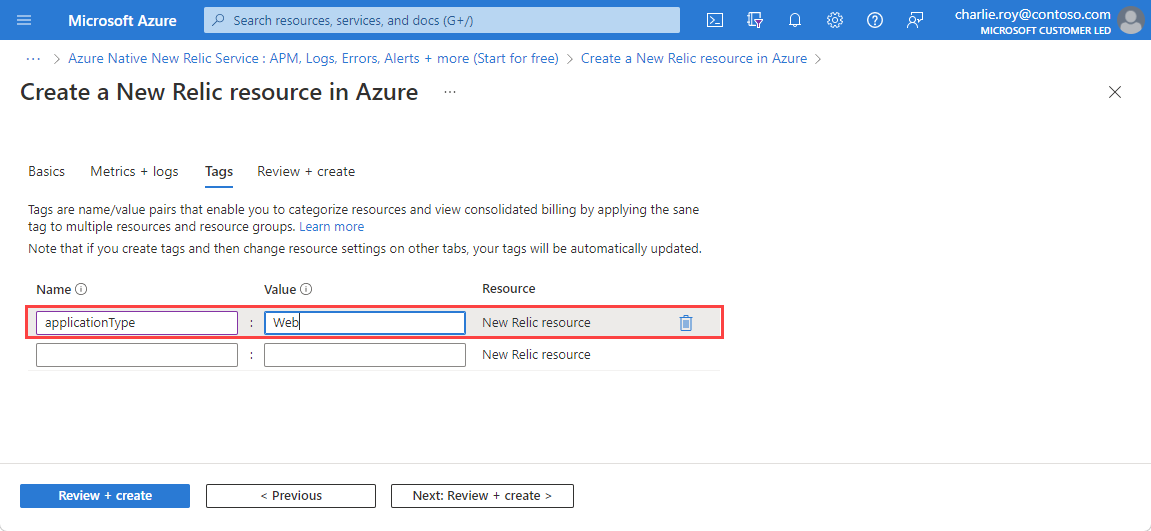
Você também pode ignorar esta etapa e ir diretamente para a guia Examinar e Criar.
Revise e criar o recurso
Na aba Examinar e Criar, consulte as informações de configuração do recurso.
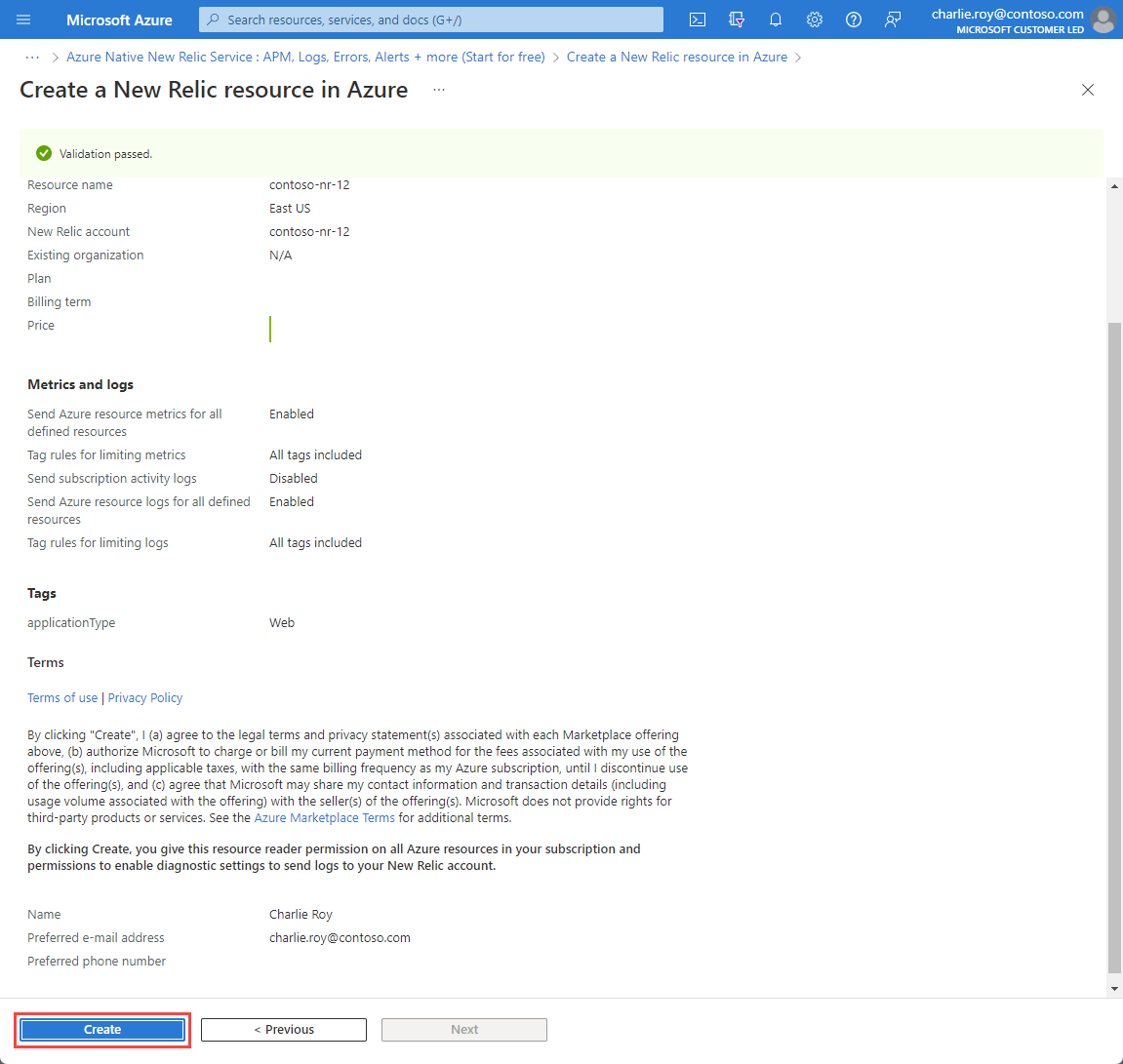
Verifique se você passou na validação e então selecione Criar para iniciar a implantação do recurso.
Depois de criar o recurso, você deve definir a configuração de sua conta para monitorar outros recursos com o Azure Native New Relic Service. Para obter mais informações, consulte Definindo sua configuração de conta do New Relic.
Próximas etapas
Introdução ao Serviço New Relic Nativo do Azure no
Comentários
Em breve: Ao longo de 2024, eliminaremos os problemas do GitHub como o mecanismo de comentários para conteúdo e o substituiremos por um novo sistema de comentários. Para obter mais informações, consulte https://aka.ms/ContentUserFeedback.
Enviar e exibir comentários de